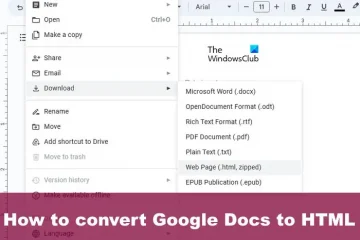No Windows 11, os usuários podem determinar a senha Wi-Fi da conexão atual ou redes salvas. Encontrar a senha do Wi-Fi pode ser útil ao tentar ajudar alguém com um dispositivo a conectar-se à mesma rede sem fio ou lembrá-la para referência futura.
Você pode usar o Painel de controle para encontrar a senha do Wi-Fi do conexão atual e prompt de comando para visualizar as senhas de rede atuais e salvas às quais você se conectou no passado.
Neste guia, mostraremos como encontrar rapidamente uma senha de Wi-Fi no Windows 11 usando Painel de controle e Prompt de comando.
Veja como encontrar rapidamente a senha do Wi-Fi no Windows 11
Como determinar a senha do Wi-Fi no Painel de controle
Abra o Painel de controle > clique em Rede e Internet. Clique em Central de Rede e Compartilhamento. Clique na opção “Alterar configurações do adaptador” no painel esquerdo. Clique duas vezes no adaptador sem fio. Clique no botão Propriedades sem fio. Clique na guia “Segurança” > marque a opção Mostrar caracteres para encontrar a senha do Wi-Fi no Windows 10 no campo “Chave de segurança de rede”. Quando terminar, a senha sem fio será revelada no Windows 11.
Como determinar a senha do Wi-Fi no prompt de comando
Abra Iniciar > procure Prompt de comando > selecione a opção Executar como administrador . Digite o seguinte comando para ver uma lista das redes Wi-Fi às quais seu computador está conectado em determinado momento > pressione Enter no teclado. netsh wlan show profiles Digite o seguinte comando para determinar a senha do Wi-Fi para uma rede específica > pressione Enter no teclado. netsh wlan show profile name=”Wi-Fi-Profile”key=clear
Ao terminar, a senha será exibida no campo Key Content em “Security settings.” Lembre-se de alterar o Wi-Fi-Profile para o nome da sua rede atual ou salva se quiser ver a senha no comando.
Leia mais: